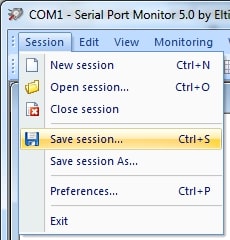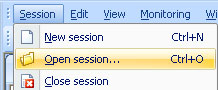Le applicazioni basate su porte seriali o COM sono strumenti fondamentali per molti sviluppatori, soprattutto quando si tratta di acquisizione e analisi dei dati. Uno degli strumenti chiave in questo flusso di lavoro è il software Sniffer per Porta Seriale, un programma che offre una visibilità completa sulla comunicazione attraverso le interfacce RS232, RS422 e RS485. Gli sviluppatori utilizzano spesso questi strumenti per il debug, i test o il reverse engineering.
Tra i software specializzati in questo ambito spicca Serial Port Monitor (SPM). Questo programma registra l’attività della porta COM in tempo reale e la visualizza in diversi formati, adattandosi alle esigenze di sviluppo. SPM è una soluzione affidabile e ad alte prestazioni per il troubleshooting rapido o l’ottimizzazione dei protocolli di comunicazione.
In questo articolo ti guideremo passo dopo passo su come configurare correttamente il tuo sniffer di porta seriale su Windows. Potrai così avviare una sessione di monitoraggio e salvare i risultati per analisi future.
Come configurare uno Sniffer per Porta COM
Qui sotto troverai le istruzioni dettagliate per avviare una sessione di monitoraggio della porta COM con SPM e salvarla in un file dopo il termine della comunicazione seriale.
- Per prima cosa, scarica il software sul tuo computer. L’app è compatibile con Windows XP/2003/2008/Vista/7/8/10 (sia a 32 bit che a 64 bit).
- Poi installa il programma e avvialo. Una volta che lo sniffer RS485 è attivo, puoi iniziare la sessione di monitoraggio.
- Per farlo, accedi al menu principale di Serial Port Monitor e seleziona Sessione > Nuova sessione. In alternativa, puoi usare la scorciatoia da tastiera ‘CTRL + N’ o cliccare sull’icona ‘Nuovo’ nella barra degli strumenti.
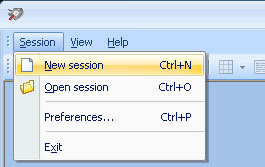
- Nella finestra “Nuova sessione di monitoraggio” che apparirà, abilita un visualizzatore per mostrare i dati seriali acquisiti.
Il software offre quattro modalità di visualizzazione. Sono le viste Linea, Tabella, Terminale, Dump e Modbus. Puoi selezionarle tutte o solo quelle di tuo interesse.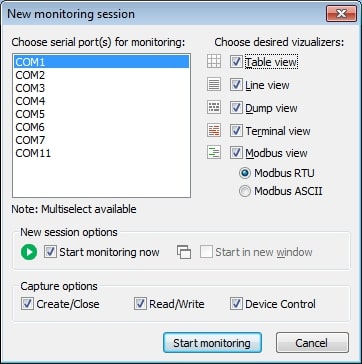
- Successivamente, seleziona gli eventi da monitorare: Lettura/Scrittura, Creazione/Chiusura o Controllo del dispositivo.
- Infine, clicca su “Avvia monitoraggio”.
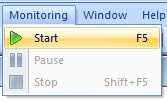
Ecco fatto!